
Registrering af personlige knapper/delte knapper
Du kan registrere personlige knapper til dit eget brug eller delte knapper, der kan deles med alle brugere.

|
|
For at registrere en personlig knap skal du logge på med personlig godkendelsesadministration. Konfiguration af indstillingerne for personlig godkendelsesadministration
Hvis du vælger <Info om enheds login-godkendelse> for <Anvendt info til filafsendelse/browsinggodkendelse>, gemmes der ikke et password for filmodtager i en personlig knap. <Anvendt info til filafsendelse/browsinggodkendelse>
Når det gælder oplysninger om det maksimale antal personlige knapper og delte knapper, der kan registreres, kan du se under Administrationsfunktioner.
Personlige knapper kan ikke ændres til delte knapper og omvendt. Det gør du ved at genkalde indstillingerne og registrere en anden knap fra <Menu>.
Tryk på og hold en knap nede for at ændre dens navn/kommentere eller flytte/slette den. De samme handlinger (ændre navnet/kommentere en knap eller flytte/slette en knap) kan udføres fra <Menu> på <Hjem>-skærmen. Tilpasning af <Hjem>-skærmen
Personlige knapper kan deles mellem forskellige enheder ved at synkronisere tilpassede data. Liste over elementer, der kan tilpasses
Indstillinger, der kan registreres i personlige knapper/delte knapperFunktioner og indstillinger kan registreres i personlige knapper/delte knapper angives herunder.
Indstillinger, der kan registreres i <Favoritindst.> for funktionen <Kopi> Reducering af antallet af kopihandlinger
<Fax>-funktionsindstillinger for maskinen Grundlæggende betjeninger ved afsendelse af faxer
Indstillinger, der kan registreres i <Favoritindst.> for funktionen <Scan og send> Praktiske scanningsfunktioner
Indstillinger, der kan registreres i <Favoritindst.> for funktionen <Scan og gem> Indstilling af skærmbillede og betjening ved scanning til lagring
Gem placeringer for funktionerne <Scan og gem> og <Se gemte filer> Brug af lagerplads
Genveje til skærmen Grundlæggende funktioner for funktionen <Fax/I-fax indbakke>
Adgang til en server og login-adgangskoden kan registreres til personlige knapper/delte knapper. Dette er praktisk til overspringning af indtastning af adgangskode, når den registrerede knap hentes. Hvis du vil indstille password i de indstillinger, der er gemt i den registrerede knap, da du ofte importerer indstillinger i en Personlig-knap eller en Delt-knap til en anden maskine, og du vil forhindre, at brugere udgiver sig for en anden person, skal du ikke medtage et password ved registrering.
Import/eksport af de registrerede knapperDu kan importere og eksportere de registrerede personlige/delte knapper fra Remote UI (Brugerinterface til fjernbetjening). Import/eksport af alle indstillinger
De personlige knapper/delte knapper til enheder i imageRUNNER ADVANCE-serien, der har Quick-menu-funktionen, kan blive importeret/eksporteret som personlige knapper/delte knapper.
|
Eksempel: Registrering af kopifunktion
1
Tryk på <Kopi>  angiv kopieringsindstillingerne. <Hjem>-skærmen
angiv kopieringsindstillingerne. <Hjem>-skærmen
 angiv kopieringsindstillingerne. <Hjem>-skærmen
angiv kopieringsindstillingerne. <Hjem>-skærmen2
Tryk på /b_in_btn_C0003_29.gif)
 <Registrér til Hjem>, når indstillingen er udført.
<Registrér til Hjem>, når indstillingen er udført.
/b_in_btn_C0003_29.gif)
 <Registrér til Hjem>, når indstillingen er udført.
<Registrér til Hjem>, når indstillingen er udført./b_D02685_C.gif)
3
Bekræft indstillingerne, og tryk på <Næste>.
/b_D02687_C.gif)
4
Angiv den handling, der udføres, når du trykker på den registrerede knap, og tryk på <Næste>.
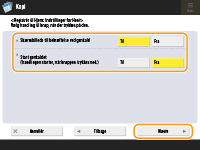
Indstillingen, der er beskrevet herunder, medfører en anden handling straks efter tryk på den registrerede knap. For flere informationer skal du se Udførelse af personlige knapper/delte knapper.
Hvis du vælger <Til> for <Skærmbillede til bekræftelse ved genkald>, vises bekræftelsesskærmen herunder, når du trykker på den registrerede knap. Vælg <Fra>, hvis du ikke vil vise skærmbilledet til bekræftelse.
/b_D02689_C.gif)
Hvis du vælger <Til> for <Start genkaldet (handlingen starter, når knappen trykkes ned.)>, starter kopiering, når du trykker på den registrerede knap uden at trykke på  (Start). Vælg <Fra>, hvis du vil starte kopieringen manuelt, ved at trykke på
(Start). Vælg <Fra>, hvis du vil starte kopieringen manuelt, ved at trykke på  (Start).
(Start).
 (Start). Vælg <Fra>, hvis du vil starte kopieringen manuelt, ved at trykke på
(Start). Vælg <Fra>, hvis du vil starte kopieringen manuelt, ved at trykke på  (Start).
(Start).
Hvis du vælger <Til> for både <Skærmbillede til bekræftelse ved genkald> og <Start genkaldet (handlingen starter, når knappen trykkes ned.)>, starter kopiering, når du vælger <Ja> på skærmbilledet til bekræftelse.
5
Indtast knapnavnet og en kommentar, tryk på <Personlig> eller <Delt>, og tryk på <OK>.
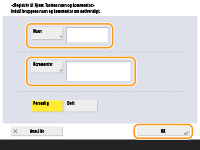
Tryk på <Navn> eller <Kommentar> for at indtaste. Det er praktisk, hvis du indtaster et indstillingsnavn i <Navn> og et notat i <Kommentar>.

Hvis du kun vil registrere en knap til dig selv, skal du trykke på <Personlig>. Hvis du vil registrere en knap, du vil dele med andre brugere, skal du trykke på <Delt>.
Når <12 mellemstore taster per side> eller <15 mellemstore taster per side> er indstillet for <Indstillinger for layout af Hjem-skærm>, vises <Kommentar> ikke for personlige knapper/delte knapper. Tilpasning af <Hjem>-skærmen
6
Tryk på <Luk>.
Udførelse af personlige knapper/delte knapper
I dette afsnit beskrives det, hvordan du udfører de personlige knapper/delte knapper. Fremgangsmåde for udførelse af funktionen afhænger af de indstillinger, der blev angivet, da den personlige knap/delte knap blev registreret og den registrerede knap.

|
|
De modtagere, der er registreret på hurtigknapper i Quick-menuen på klientmaskinen, opdateres ikke, heller ikke hvis de, der er registreret i hurtigknapper på en servermaskine, opdateres. Kontrollér, om modtageren er opdateret, hvis du ikke kan sende til de registrerede modtagere.
|
1
Tryk på den knap, du ønsker at bruge.
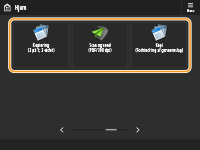
Hvert ikon indikerer funktionstypen, som vist herunder.
 <Kopi>
<Kopi> <Fax>
<Fax> <Scan og send>
<Scan og send> <Scan og gem>
<Scan og gem> <Se gemte filer>
<Se gemte filer> <Fax/I-fax indbakke>
<Fax/I-fax indbakke>
Du kan også udføre indholdet af knappen ved at bruge følgende fremgangsmåde: tryk på og hold den personlige knap/delte knap  nede, og tryk på <Hent>.
nede, og tryk på <Hent>.
 nede, og tryk på <Hent>.
nede, og tryk på <Hent>.2
Udfør følgende handling ifølge det indhold, der er registreret i knappen.
 Når <Skærmbillede til bekræftelse ved genkald> er indstillet til <Til>
Når <Skærmbillede til bekræftelse ved genkald> er indstillet til <Til>
Der vises et skærmbillede til bekræftelse, der spørger, om du vil hente indstillingerne.
/b_D02689_C.gif)
Hvis <Start genkaldet (handlingen starter, når knappen trykkes ned.)> er indstillet til <Til>, starter handlinger, der er registreret i knappen, når du trykker på <Ja>.
Hvis <Start genkaldet (handlingen starter, når knappen trykkes ned.)> er indstillet til <Fra>, vises skærmbilledet til indstilling, når du trykker på <Ja>. På denne måde kan du ændre indstillingerne, inden du trykker på  (Start) for at starte.
(Start) for at starte.
 (Start) for at starte.
(Start) for at starte. Når <Skærmbillede til bekræftelse ved genkald> er indstillet til <Fra>
Når <Skærmbillede til bekræftelse ved genkald> er indstillet til <Fra>
Hvis <Start genkaldet (handlingen starter, når knappen trykkes ned.)> er indstillet til <Til>, starter handlinger, der er registreret i knappen, straks.
Hvis <Start genkaldet (handlingen starter, når knappen trykkes ned.)> er indstillet til <Fra>, vises skærmbilledet til indstilling. På denne måde kan du ændre indstillingerne, inden du trykker på  (Start) for at starte.
(Start) for at starte.
 (Start) for at starte.
(Start) for at starte. Når du vælger funktionsknappen <Scan og gem>
Når du vælger funktionsknappen <Scan og gem>
Den mappe, der er angivet som lagringsplacering for de scannede dokumenter, vises. Scan de dokumenter, du vil gemme.
Brug som en enkel filserver
Arbejde med andre enheder
Udførelse af enkel filredigering
Brug som en enkel filserver
Arbejde med andre enheder
Udførelse af enkel filredigering
 Når du vælger funktionsknappen <Se gemte filer>
Når du vælger funktionsknappen <Se gemte filer>
Den angivne mappe vises. Vælg en fil i mappen til afsendelse eller printning.
Brug som en enkel filserver
Arbejde med andre enheder
Udførelse af enkel filredigering
Brug som en enkel filserver
Arbejde med andre enheder
Udførelse af enkel filredigering
 Når du vælger <Fax/I-fax indbakke>-funktionsknappen
Når du vælger <Fax/I-fax indbakke>-funktionsknappen
Skærmbilledet med registrerede indstillinger vises. Fortsæt med den handling, du vil udføre.
Printning af dokumenter i hukommelsesboksen til modtagelse
Hold modtagne dokumenter private
Printning af dokumenter i hukommelsesboksen til modtagelse
Hold modtagne dokumenter private